Zaman geçtikçe, bilgisayarların modifikasyonu hala devam etti ve CD ve DVD'lerin modasının geçtiği bir noktaya geldi. Her iş USB veya diğer modern ortamlar aracılığıyla yapılıyor. Bu nedenle, önyüklenebilir bir disk oluşturmaya gelince, seçeneğiniz yalnızca USB sürücülerle sınırlıdır ve dönüştürmenin bir yolunu bulmanız gerekir. USB'den ISO'ya , güvenli ve etkili bir şekilde.
Açıkçası, ISO dosyasını dönüştürmek için yerleşik Windows programlarını kullanabilirsiniz, ancak söz konusu amaç için özel olarak tasarlanmış birkaç ücretsiz program mevcuttur. Aşağıdaki yazıda en iyi 2 programı detaylı olarak inceledik, bir göz atın;
Yöntem 1: USB Görüntü Aracı ile USB'yi ISO'ya Dönüştürün
USB Image Tool, ISO'yu USB'ye dönüştürmek için tasarlanmış taşınabilir bir programdır. Programlar, tüm görüntü dosyasının bir kısmı veya sadece ilk cildin bir kısmı arasında seçim yapmanızı sağlayan bir açılır menü ile donatılmıştır. Bu çok kullanışlı bir programdır; kullanım kılavuzuna bir göz atalım;
Adım 1: Önce USB sürücüsünü bağlamanız ve programı başlatmanız gerekir.
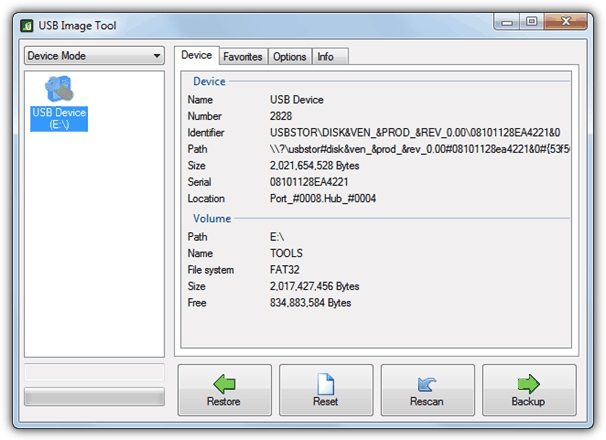
Adım 2: Ardından program arayüzünden; USB sürücüsünü seçin ve "Yedekle" üzerine tıklayın ve bir dosya seçin ve klasörü kaydedin.
Adım 3: Görüntü dosyasını sıkıştırmak istiyorsanız, "Tür olarak kaydet" seçeneğine tıklamanız gerekir. Bir açılır menü açılacak ve dosyayı nereye kaydedeceğiniz sorulacak.
Dosyayı sıkıştırmak istiyorsanız prosedür biraz daha uzun sürecektir, o zaman açıkçası daha uzun sürecektir.
Yöntem 2: ImgBurn aracılığıyla USB'den ISO oluşturun
ImgBurn, USB'yi önyüklenebilir ISO'ya dönüştürebilen iyi bilinen bir programdır. Kullanımı kolaydır ve ücretsiz olarak kullanılabilir. Bu programı kullanmanın kolay adımlarına bir göz atalım;
Adım 1: İlk olarak, bilgisayarınıza ImgBurn yüklemeniz gerekiyor. İnternette taşınabilir bir versiyonu var, onu kullanın.
Adım 2: Bilgisayarınıza bir USB sürücü bağlayın ve programı başlatın.
Adım 3: Program arayüzünde "Dosyalardan/klasörlerden görüntü dosyası oluştur" seçeneğine tıklamanız gerekir.
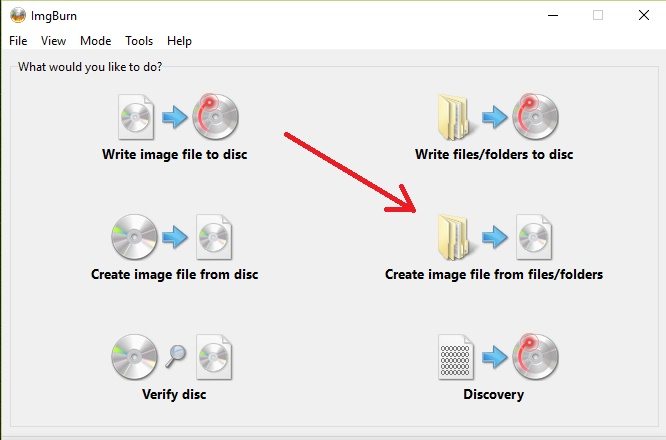
Adım 4: Şimdi, "Kaynaklar"a gidin ve bağlı USB sürücüsüne göz atın.
Adım 5: "Hedef" üzerine tıklayın ve ISO dosyasını seçin.
Adım 6: Şimdi, "Gelişmiş" sekmesine tıklayın ve "Önyüklenebilir Disk" seçeneğini bulun.
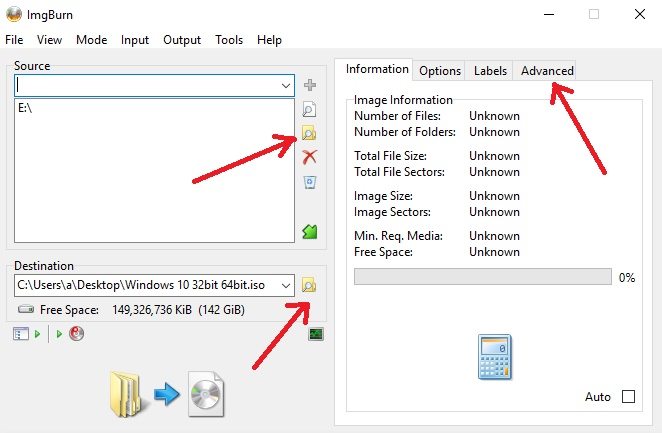
Adım 7: "Önyüklenebilir Görüntü Yap" seçeneği var, üzerine tıklayın ve ardından "Önyükleme görüntüsü" kutusunun içinde "etfsboot.com" adlı bir dosya aramanız gerekiyor.
Adım 8: Bundan sonra, dosyalanmış "Geliştirici Kimliği" ne gidin ve "Microsoft Corporation" yazın. Ardından, "Load Segment" alanına gidin ve "o7Co" yazın.
Adım 9: "Yüklenecek Sektörler" alanına etfsboot.com dosyasının boyutu 2K ise "4" yazın. Ama dosyanın boyutu 4K ise "8" yazmanız gerekiyor.
Adım 10: Bundan sonra, devam etmek için "Oluştur" u tıklayın.
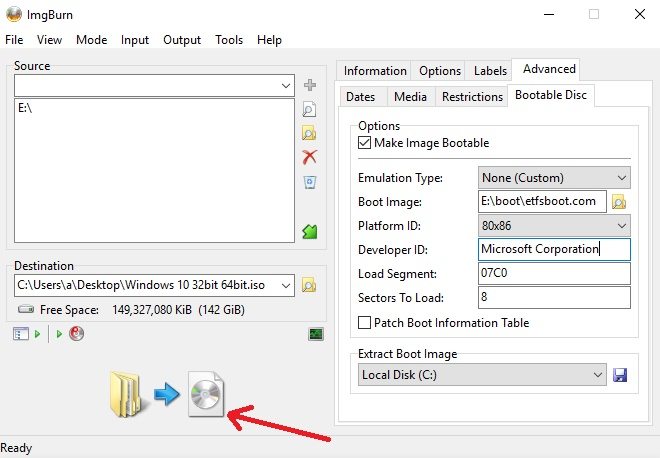
Adım 11: Aşağıdaki iletişim kutusunda, varsayılan kasa ayarlarını kabul etmek için "Birim Etiketini Onayla"ya tıklayın, ardından "Evet"e basın.
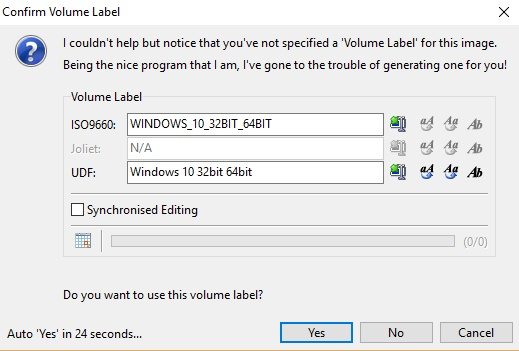
Adım 12: Devam etmek için "Evet" i tıklamanız gereken bir açılır kutu görünecektir.
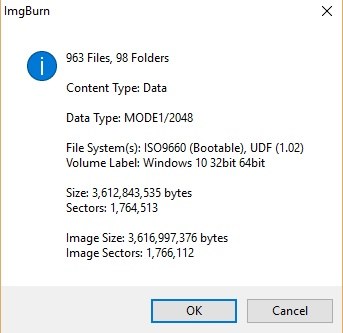
Adım 13: Disk başarıyla yandıktan sonra tüm prosedür birkaç dakika sürecektir, ekranda bir bildirim belirecektir.
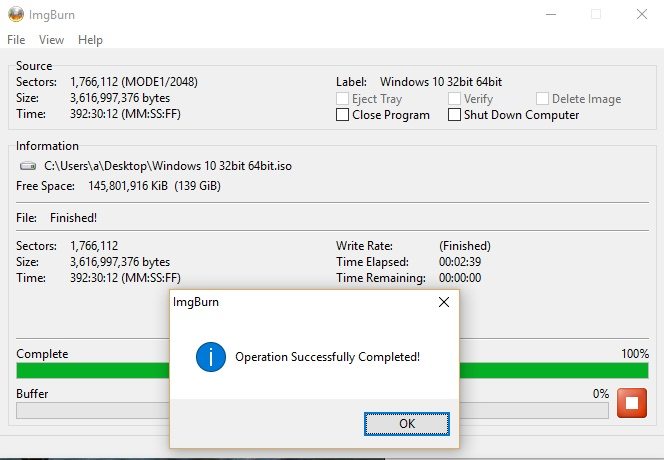
Bir ISO dosyasını USB'ye dönüştürmek için ImgBurn'ı kullanmanın yolu budur. Prosedürün kendisi çok etkilidir, ancak biraz fazla karmaşık ve ayrıntılıdır, daha basit bir seçenek arıyorsanız, aşağıda tartışılan prosedürü okumanız gerekir.
Bunlar USB'yi ISO'ya dönüştürmenin en inanılmaz ve etkili yollarından ikisiydi. ImgBurn ayrıca, önyüklenebilir USB'yi etkin bir şekilde ISO'ya dönüştürmek için tasarlanmış çok iyi bilinen bir yazılımdır. Ancak söz konusu görevi daha verimli bir şekilde yerine getirebilecek daha gelişmiş yazılımlar mevcuttur ve elbette prosedür çok daha kolaydır.
Ek İpuçları: ISO'yu USB'ye Nasıl Yazılır
Çekici ama kullanıcı dostu bir arayüzle tasarlanmış, son derece etkili 3. taraf profesyonel bir programdan bahsediyoruz. İnternette benzer portföye sahip birkaç program var, ancak birkaçını gözden geçirdikten sonra ortak bir karara vardık ve taçlandırıldık. PassFab for ISO önyüklenebilir ISO'yu USB'ye dönüştürmek için en iyi yazılım olmak.
Program aslında ISO'yu USB'ye yazmak ve nihayet Windows sistemini yeniden yüklemek için tasarlandı. Bu uygulamanın kullanım kolaylığı gerçekten kullanıcıları cezbediyor, aşağıda detayları verilen görevi etkin bir şekilde yerine getiriyor, bir göz atalım;
Adım 1: Başlamak için, bilgisayarınıza PassFab for ISO'yu indirip yüklemeniz gerekir.
Adım 2: Bundan sonra, programı başlatmanız ve devam etmek için ana arayüzden Downlaod System ISO veya Import Local ISO'yu seçmeniz gerekir.
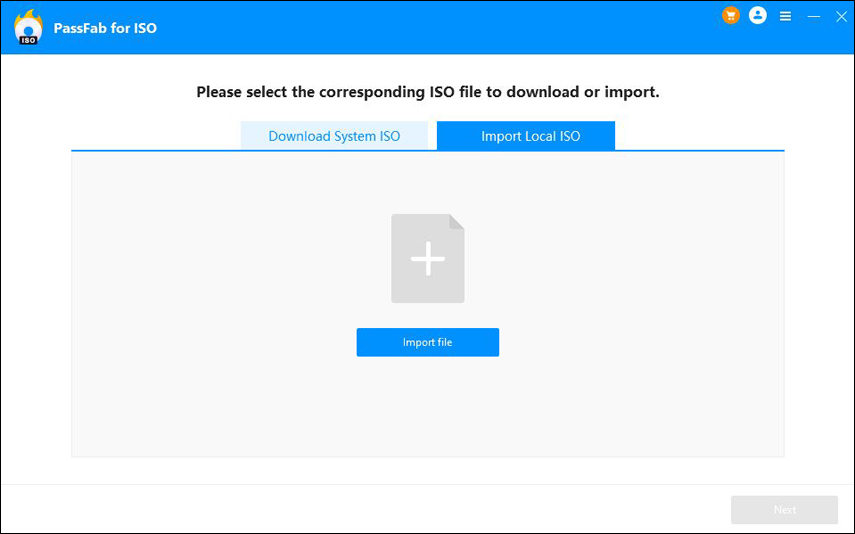
Adım 3: Şimdi, prosedür, bilgisayara bir USB sürücü bağlamanızı ve "Yaz" ı tıklamanızı gerektirir.
Not: Program, bağlanan USB sürücüsünün biçimlendirileceğini ve tüm verilerin silineceğini hemen size bildirecektir. Daha sonra devam etmek için "Evet" e tıklamanız gerekir.

Adım 4: Yazma işlemi hemen başlatılacak ve ilerleme program arayüzünde görülecektir.

Adım 5: Disk başarıyla yandıktan sonra bilgilendirileceksiniz.

Özet
DVD ve CD kullanma eğilimi sona erdiğinden, bu günlerde giderek daha fazla kullanıcı önyüklenebilir USB kullanıyor. Yeni dizüstü bilgisayarlar, yeni CPU'lar gibi DVD sürücüleri olmadan tasarlanmıştır. Ancak alışkın olmadıkları için USB'yi ISO dosyasına çevirirken sorun yaşıyorlar. Gerçek prosedür çok basittir; dönüştürmeyi yürütmek için ImgBurn gibi profesyonel programları bile kullanabilirsiniz. Ancak daha basit işlem ve uygun yürütme sağlayan daha iyi seçenekler mevcuttur. Bu arada, ISO'yu USB'ye yazmak istiyorsanız, seçtik PassFab for ISO en iyisi olarak, kontrol edin.